Творческий Chart Колонка, которая включает в себя сумму в Excel
В предыдущем уроке мы узнали, как построить кластерную диаграмму в Excel.
Это был график продаж в месяцах разных городов. На созданной нами диаграмме не было столбца итогов. Потому что сравнивать общие данные с индивидуальными нецелесообразно.
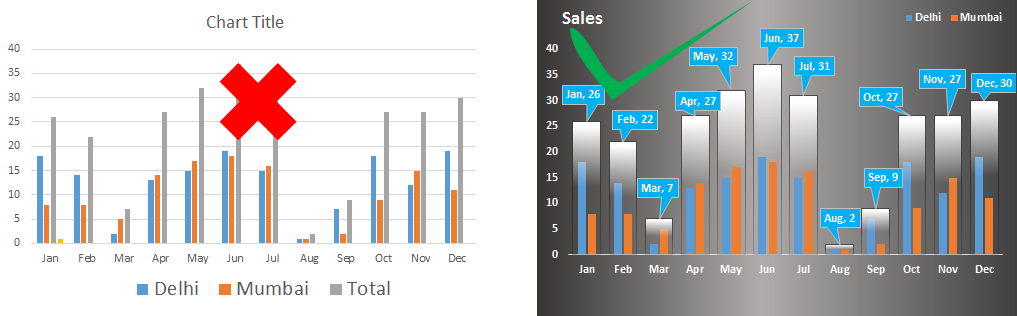
Однако мы заинтересованы в сравнении итогов. Одним из очевидных решений является построение другой диаграммы только для итогов. Но это просто не творческий подход.
В этой статье мы узнаем, как творчески включить столбец итогов в диаграмму. Мы покажем столбцы городов в столбце Итого. Как? Давайте посмотрим.
Создать диаграмму с итоговыми столбцами, содержащими столбцы деталей
Здесь у меня есть данные о продажах, сделанных в разные месяцы в разные месяцы года в двух городах. Могут быть и другие, но вот беру только 2.
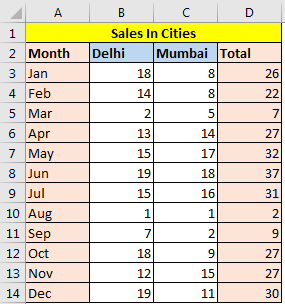
Теперь давайте сделаем диаграмму, выполнив следующие действия:
-
.. Добавьте справочный столбец «Базовая линия» и присвойте значение 0 для каждого месяца.
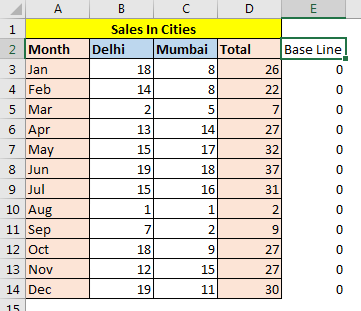
-
.. Теперь выберите все данные. Перейти на вкладку «Вставить»? Графики? Столбец и гистограмма? Кластерная столбчатая диаграмма.
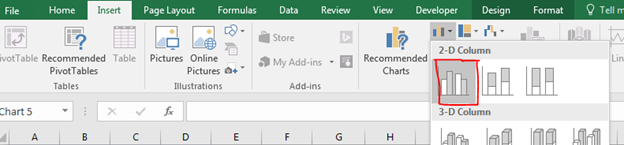
Вы увидите обычную кластерную гистограмму. Итоговая диаграмма является самой высокой в каждой группе, так как она представляет собой сумму других столбцов.
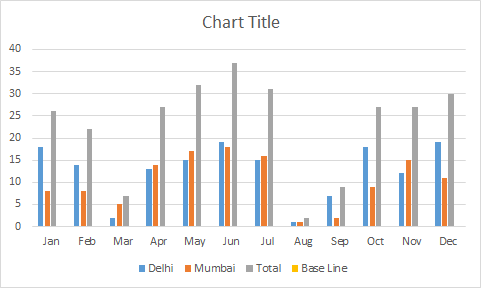
-
.. Выберите столбец итогов и щелкните правой кнопкой мыши. Нажмите «Изменить тип диаграммы ряда». Откроется диалоговое окно «Изменить тип диаграммы». Здесь вы можете увидеть названия всех серий, Дели, Мумбаи, Итого и Базовая линия. Измените тип диаграммы Итого и Базовая линия на линейную диаграмму.
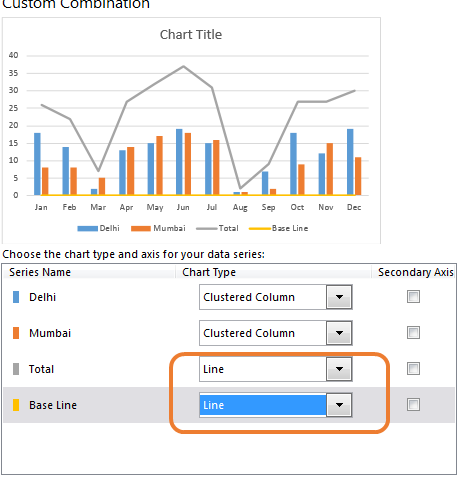
-
.. Теперь выберите строку Итого. Щелкните значок плюса в правом верхнем углу графика. Установите флажок «Полоски вверх / вниз». Вы увидите черные полосы, соединяющие узлы Итого и Базовая линия.
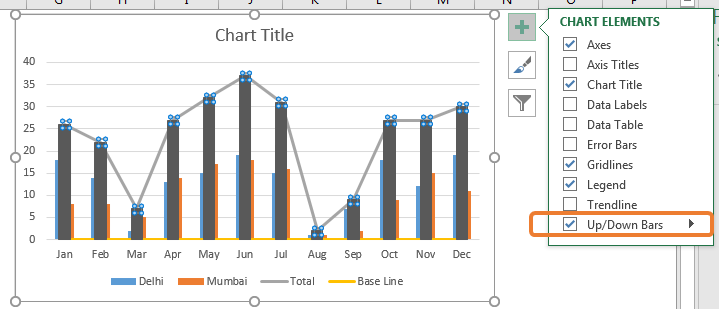
-
.. Перейти к серийному варианту полного и уменьшить ширину зазора до 30%. Мы просто хотим, чтобы он покрыл все остальные столбцы диаграммы.
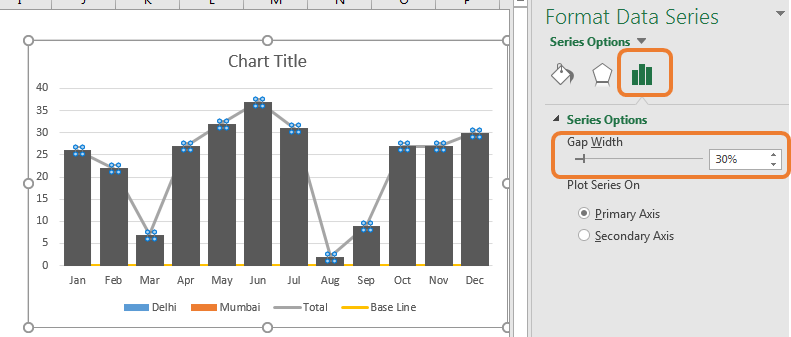
-
.. Нам больше не нужны итоговая и базовая линия. Но мы не можем его удалить. Щелкните правой кнопкой мыши строку итогов на диаграмме и выберите ряд данных формата.
В разделе «Заливка и линия» выберите «Нет линии». Теперь линия исчезла. Сделайте то же самое для базовой линии.

Эти черные столбцы представляют общий объем продаж за каждый месяц. Мы можем легко сравнить общие продажи за несколько месяцев, но теперь мы потеряли данные о городах. Нам тоже нужны эти столбцы.
-
.. Выберите полоски вниз. Перейдите к полосам форматирования вниз и выберите градиентную заливку. Да оживите в себе художника. Ингредиент останавливается только на двух остановках. Выбирайте понравившийся цвет.
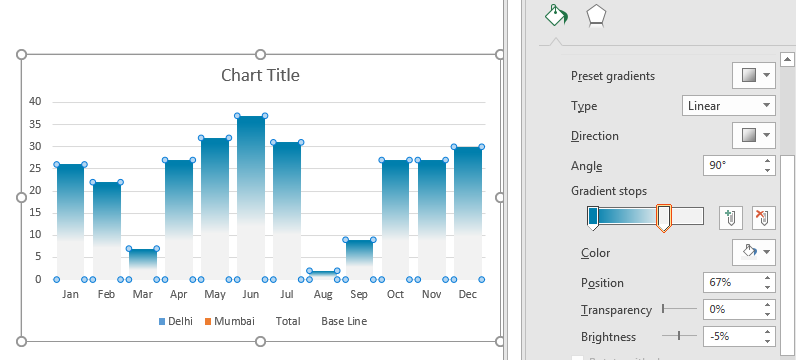
-
.. По-прежнему не видно городских баров. Перейдите к остановкам градиента и выберите нижний цвет. Увеличьте прозрачность до 100%.
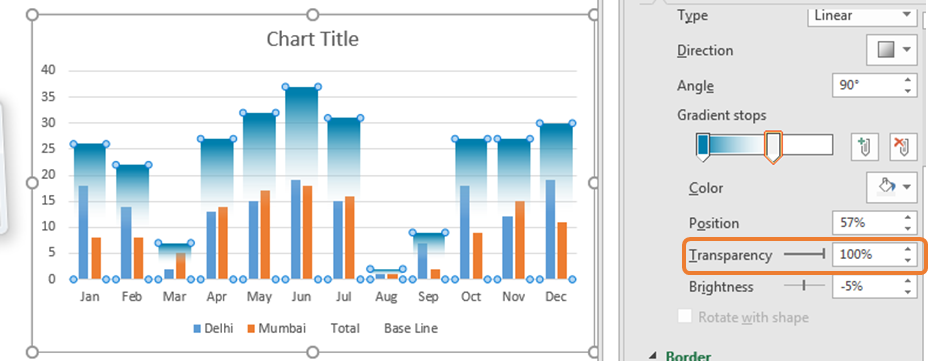
-
.. Мы почти закончили. Чтобы все подстолбцы выглядели так, как будто они находятся в итоговых столбцах, выберите полоски вниз и перейдите к форматированию столбцов вниз. Нажмите на заливку. В границах выделите линию градиента. Настройте прозрачность в соответствии с вашими требованиями.
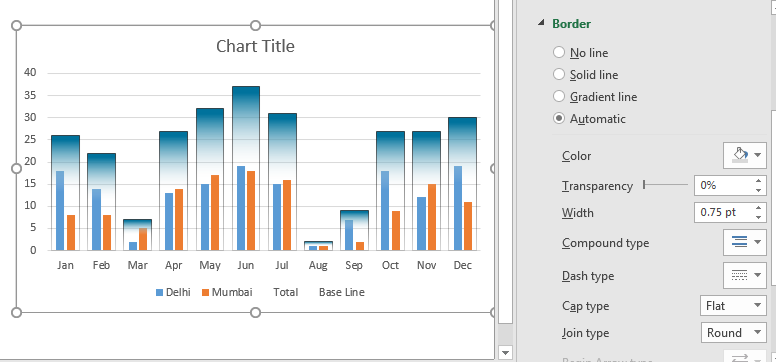
-
.. Теперь просто удалите ненужные элементы. Например, мне не нужны легенды горизонтальных линий, итогов и базовых линий. Я их снимаю.
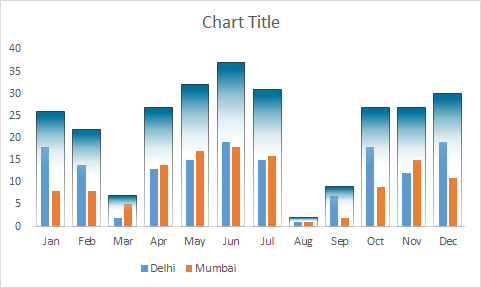
-
.. Добавьте нужный элемент диаграммы. Я хочу видеть только подписи итогов. Прямо в центре вверху итогов и нажмите Добавить метку данных? Добавить условные обозначения данных.

-
.. Вы можете отформатировать выноски, чтобы они выделялись. Вы также можете щелкнуть и перетащить выноски, чтобы избежать наложения.
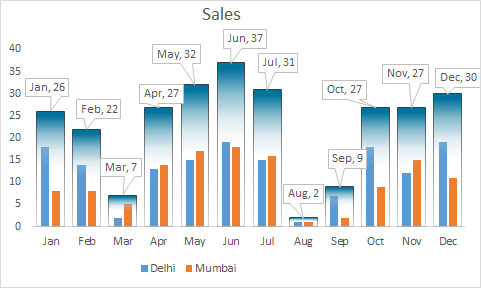
Сделано. Теперь вы можете сравнивать общий объем продаж за каждый месяц и продажи в разных городах за каждый месяц на одной диаграмме. Вы можете скачать этот шаблон диаграммы здесь.
Выполнив дополнительное форматирование, вы можете выделить эту столбчатую диаграмму в презентации.
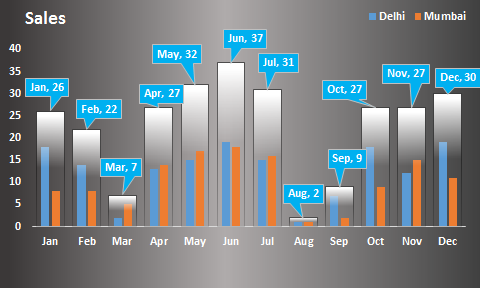
Так что да, вот как вы можете создать кластерную столбчатую диаграмму, которая показывает итоги и имеет смысл. Если вы захотите, в будущем мы сделаем более креативные диаграммы. Дайте мне знать, что вы думаете об этой диаграмме, в разделе комментариев ниже.
Скачать файл:
: Это еще одна важная функция приборной панели. Это поможет вам суммировать значения для конкретных условий.